Spis treści
2 najlepsze sposoby przenoszenia gier na zewnętrzny dysk twardy
Gry często zajmują dużo miejsca na komputerze. Jeśli zainstalujesz zbyt wiele gier na dysku wewnętrznym, możesz łatwo otrzymać pełny dysk C lub niewystarczającą ilość miejsca. Zwykle dla większości graczy i zwykłych użytkowników korzystanie z zewnętrznego dysku twardego to świetny sposób na uzyskanie większej ilości miejsca.
Możesz mieć całą moc do grania bez konieczności pracy we wnętrzu komputera. Wystarczy podłączyć zewnętrzne dyski twarde i przenieść gry komputerowe na zewnętrzny dysk twardy na dwa sposoby. Sprawdź wszystkie sposoby prostego przenoszenia, przenoszenie gier na zewnętrzny dysk twardy to łatwa rzecz dzięki przenoszeniu gier na PC - EaseUS Todo PCTrans.
| Wykonalne rozwiązania | Rozwiązywanie problemów krok po kroku |
|---|---|
| Poprawka 1. Jak przenieść gry na zewnętrzny dysk twardy za pomocą narzędzia PC Game Mover | (Dotyczy przenoszenia gier i platform jednym kliknięciem) Pobierz EaseUS Todo PCTrans na oba komputery> Wybierz tryb transferu ... Pełne kroki |
| Poprawka 2. Jak ręcznie przenosić gry na zewnętrzny dysk twardy | (Dotyczy przenoszenia gry pojedynczo) Otwórz Eksploratora Windows i utwórz folder gry w ... Pełne kroki |
Przeczytaj również: Jak uruchomić aplikację z zewnętrznego dysku twardego
Jak przenieść gry na zewnętrzny dysk twardy za pomocą narzędzia PC Game Mover
Dotyczy: przeniesienia wszystkich programów na zewnętrzny dysk twardy.
W porównaniu z kopiowaniem i wklejaniem, EaseUS Todo PCTrans jest znacznie lepszy. Uniknij marnowania czasu - instalacja gier na zewnętrznym dysku twardym zajmuje tylko kilka sekund. Możesz wziąć to profesjonalne narzędzie do przenoszenia gier, aby zmienić lokalizację instalacji programu. To narzędzie do przenoszenia gier na PC może w 100% rozwiązać przenoszenie gier na zewnętrzny dysk twardy.
Zaufaj EaseUS w przenoszeniu danych, jesteśmy gotowi rozwiązać dla Ciebie, jak przenieść gry na zewnętrzny dysk twardy komputera:
Jako oprogramowanie do migracji danych, to narzędzie do przesyłania danych na komputer pomaga w przesyłaniu danych, aplikacji i ustawień kont z jednego komputera na drugi jednym kliknięciem.
- Przenieś aplikacje, konta Windows z jednego komputera na drugi
- Przesyłaj lub twórz kopie zapasowe danych z jednego komputera na inny
- Przenieś Steam na dysk SSD lub przenieś inne gry na inny dysk
- Odzyskaj dane z martwego / niemożliwego do uruchomienia komputera
- Zwolnij miejsce na dysku C i wyczyść niepotrzebne pliki
Pobierz to oprogramowanie i bezpośrednio uruchom je, aby pomóc w przenoszeniu gier lub aplikacji z komputera na zewnętrzny dysk twardy.
Krok I. Uruchom EaseUS Todo PCTrans na swoim komputerze. Przejdz do Migracja aplikacji i kliknij Start, aby skorzystać z funkcji.
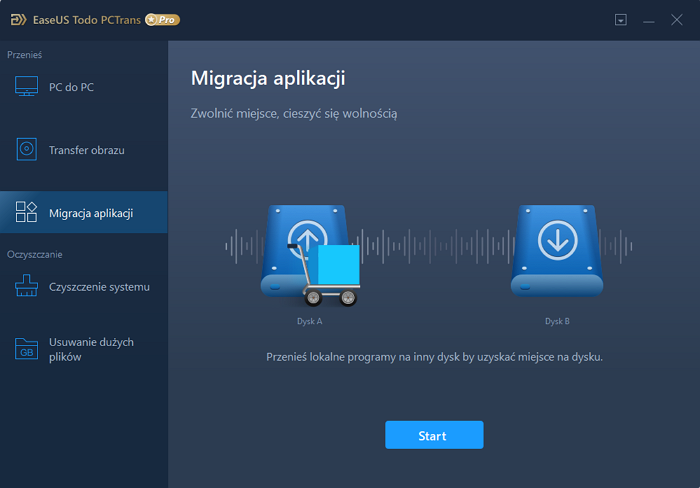
Krok II. Wskaż dysk źródłowy i zaznacz programy, które chcesz przenieść. Następnie wybierz dysk docelowy, na który aplikacje mają zostać przetransferowane. Kliknięcie w Transfer spowowduje rozpoczęcie procesu migracji.
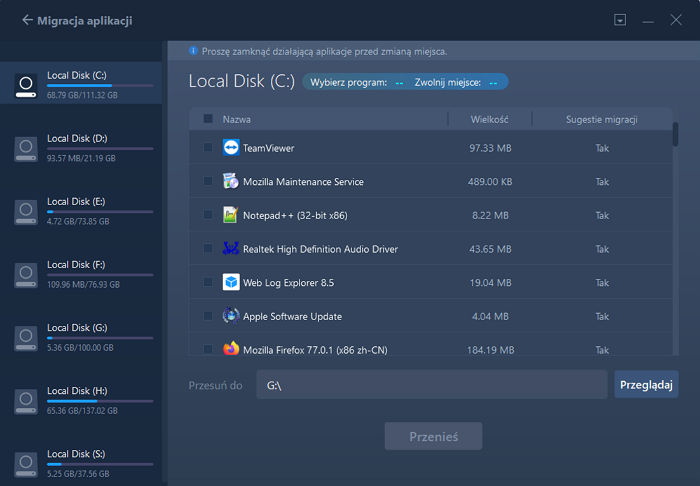
Krok III. Poczekaj, aż proces migracji zostanie zakończony. Następnie kliknij OK, aby potwerdzić. Po zakończeniu migracji możesz ponownie uruchomić komputer. Pozwoli to zachować wprowadzone zmiany i skorzystać z nowej konfirguracji po prawidłowo przeprowadzonej migracji.
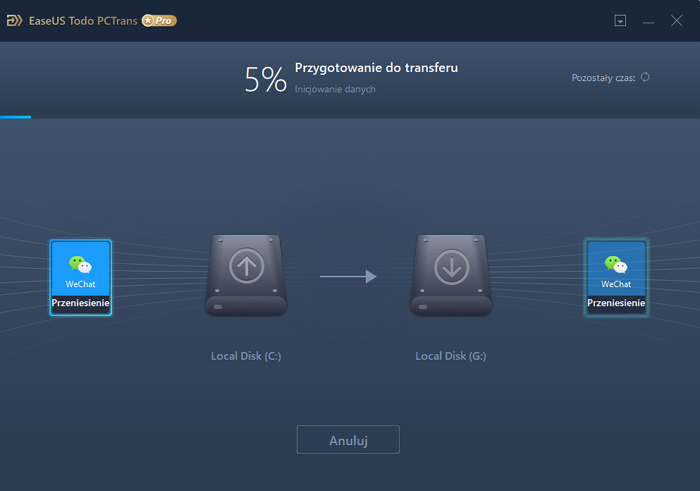
Mówiąc o instalowaniu gier na zewnętrznym dysku twardym, niektórzy użytkownicy mogą chcieć wiedzieć, jaka jest różnica między graniem w gry na dysku twardym a zewnętrznym dyskiem twardym. Faktem jest, że urządzenie zewnętrzne nie ładuje się tak szybko, jak wewnętrzny dysk twardy, a jeśli urządzenie zostanie przypadkowo odłączone od komputera, dane gry zostaną utracone.
Jeśli potrzebujesz metody odzyskiwania danych z zewnętrznego dysku twardego, dostaniesz cios.
Jak ręcznie przenosić gry na zewnętrzny dysk twardy
Dotyczy: kopiowania i wklejania programów przenośnych na dysk zewnętrzny.
Chociaż kopiowanie i wklejanie działało czasami jak urok, ta metoda nie może zapewnić 100% ruchu programu niż EaseUS Todo PCTrans w przenoszeniu gier z komputera na zewnętrzny dysk twardy. Ponieważ istnieje wiele różnych gier, ręczne kopiowanie na dysk zewnętrzny może spowodować pominięcie składników niezbędnych do niektórych określonych gier.
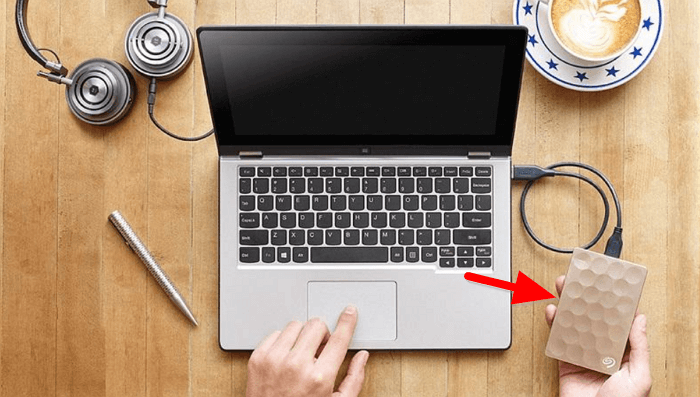
Te metody mogą nie działać tak dobrze w przypadku gier zainstalowanych bez menedżera, takiego jak Steam lub Origin. Tutaj chciałbym wziąć na przykład gry Origin / Steam / Blizzard. Na koniec przedstawiamy również ogólną metodę przenoszenia gier na zewnętrzny dysk twardy w systemie Windows 10.
Przypadek 1 - Jak przenieść gry Origin na inny dysk
Krok 1. Otwórz Eksploratora Windows i utwórz folder na zewnętrznym dysku twardym, w którym będziesz przechowywać swoje gry.
Krok 2. Przejdź do bieżącego folderu Origin i znajdź folder gry, którą chcesz przenieść. Skopiuj go do nowej lokalizacji i usuń stare pliki.
Krok 3. Otwórz Origin i przejdź do „Origin> Ustawienia aplikacji> Instalacje i zapisy”. W sekcji „Lokalizacja biblioteki gier” kliknij przycisk „Zmień lokalizację” i skieruj go do folderu na nowym dysku twardym.
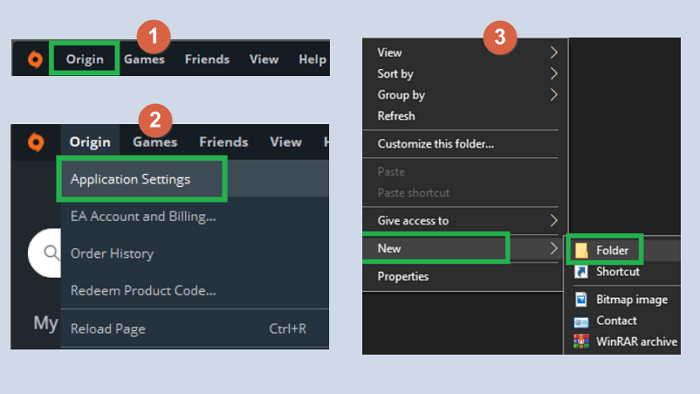
Całkowicie zamknij pochodzenie, nawet z tła. Dotyczy to tylko nowo zainstalowanych gier, więc Twoja bieżąca biblioteka nie ulegnie zmianie.
Krok 4. Wróć do „My Game Library” i kliknij przycisk „Pobierz”, aby ponownie zainstalować grę.
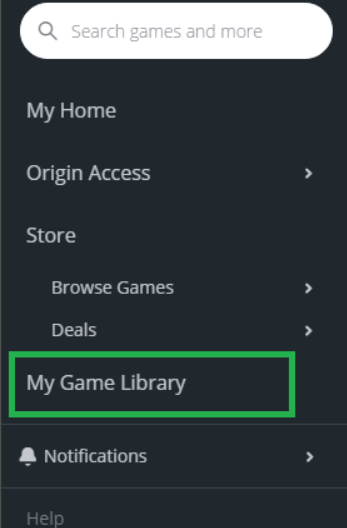
Zamiast ponownie pobrać grę, Origin wykryje tam istniejące pliki i wprowadzi wszelkie niezbędne drobne zmiany. Po zakończeniu możesz normalnie grać w grę.
Przypadek 2 - Jak przenieść gry Steam na zewnętrzny dysk twardy
Krok 1. Podłącz zewnętrzny dysk twardy do komputera. Otwórz Eksploratora Windows i utwórz nowy folder na zewnętrznym dysku twardym.
Krok 2. Otwórz Steam, a następnie kliknij Steam> Ustawienia> Pobieranie> Foldery biblioteki Steam> Dodaj folder biblioteki> Wybierz folder na zewnętrznym dysku twardym.
Krok 3. Otwórz bibliotekę, wybierz grę, którą chcesz przenieść, kliknij ją prawym przyciskiem myszy i wybierz Właściwości.
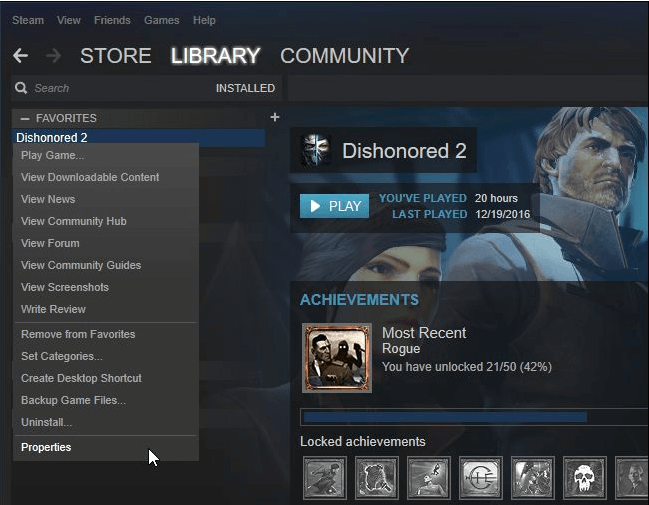
Krok 4. Wybierz kartę Pliki lokalne> Przenieś folder instalacyjny
Kroki pasują tylko do przenoszenia gry za każdym razem. Jeśli chcesz przenieść więcej niż jedną grę lub uzyskać lepszą metodę, możesz przeczytać, jak przenieść grę Steam na inny dysk.
Przypadek 3 - Jak przenieść gry Blizzarda na inny dysk
Ręczne rozwiązanie przenoszenia gier Blizzarda na zewnętrzny dysk twardy dotyczy odinstalowania i ponownego zainstalowania. Spędza więcej czasu w procesie ponownego pobierania. Zapewniamy również więcej niż jedną poprawkę dotyczącą przenoszenia gier Blizzarda na inny dysk.
Krok 1. Otwórz aplikację Blizzard Battle.net, wybierz ikonę gry, którą chcesz odinstalować, wybierz Opcje> Odinstaluj grę.
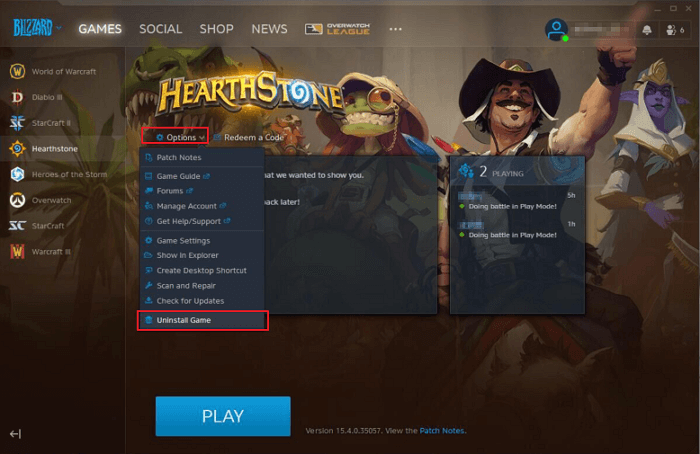
Krok 2. W aplikacji Blizzard Battle.net wybierz opcję Instaluj> Wybierz zmianę w sekcji Lokalizacja instalacji. Następnie wybierz Rozpocznij instalację.
Przypadek 4 - Jak przenieść gry na komputer z zewnętrznym dyskiem twardym (ogólne)
Przypadek 4 dotyczy przenoszenia gier ze wszystkich platform gier na zewnętrzny dysk twardy. Ogólnie rzecz biorąc, bez względu na to, jakie gry instalujesz, domyślny magazyn lokalizacji gier znajdziesz w C: \ Program Files \ Windows Apps.
Krok 1. Podłącz zewnętrzny dysk twardy do komputera.
Krok 2. Postępuj zgodnie z domyślną ścieżką, aby skopiować i wkleić swoje gry na inny dysk.
Mimo że metoda jest wykonalna, nie można skopiować niektórych ukrytych plików do miejsca docelowego, co powoduje, że gry nie działają. Dlaczego więc nie wypróbować niezawodnego do kopiowania z przenoszeniem gier z komputera na zewnętrzny dysk twardy? Powrót do korzystania z EaseUS Todo PCTrans.
Ludzie też pytają
Oprócz przenoszenia gry większość użytkowników jest zainteresowana następującymi pytaniami:
1. Czy mogę używać zewnętrznego dysku twardego do gier?
Tak, możesz. Najlepsze zewnętrzne dyski twarde są niezwykle łatwe w użyciu. Wszystko, co musisz zrobić, to je podłączyć. Poza tym zewnętrzny dysk twardy może być świetnym sposobem na zainstalowanie gier na wielu komputerach. Ogólnie rzecz biorąc, do korzystania z zewnętrznego dysku twardego do gier nie jest potrzebne żadne formatowanie plików.
2. Czy mogę przenieść inne aplikacje na zewnętrzny dysk twardy?
EaseUS Todo PCTrans obsługuje przenoszenie wielu programów na zewnętrzny dysk twardy, w tym przenoszenie Microsoft Office, Adobe, Google Chrome i innych.
3. Czy dysk SSD lub HDD jest lepszy do gier?
Dysk SSD jest znacznie lepszy do gier niż dysk twardy. Ale SSD nie jest bez winy. Dyski SSD nie są tak dobre, jak długoterminowe rozwiązania pamięci masowej, zarówno ze względu na ich krótszą żywotność, jak i dlatego, że ceny dysków SSD o dużej pojemności graniczą z absurdem.
4. Czy można uruchamiać aplikacje z zewnętrznego dysku twardego komputera Mac?
Tak, komputery Mac nie dbają o to, skąd są uruchamiane programy - nie ma szczególnie błogosławionej lokalizacji, więc można je uruchomić z dysku zewnętrznego.
Powiązane artykuły
-
8 darmowych alternatyw dla PCmover do przesyłania danych i oprogramowania na nowy komputer - EaseUS
![author icon]() Arek/2021/05/24
Arek/2021/05/24
-
Windows Easy Transfer w systemie Windows, dla systemu Windows 10 - Bezpłatne pobieranie
![author icon]() Arek/2020/07/24
Arek/2020/07/24
-
Jak przyspieszyć przesyłanie plików w systemie Windows 10
![author icon]() Michal Gruszka/2021/05/18
Michal Gruszka/2021/05/18
-
3 sposoby udostępniania / przesyłania plików między dwoma komputerami w systemie Windows 10
![author icon]() Arek/2020/07/24
Arek/2020/07/24